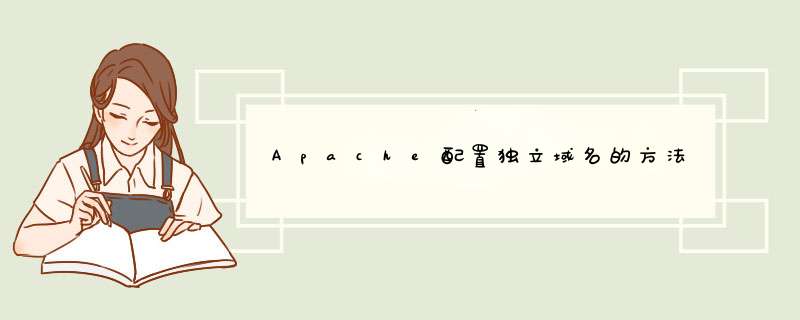
那么配置独立域名有什么好处呢?告诉你,我们在本地做程序开发,要同时用很多开源程序、CMS、框架,或者自己写的管理系统,那么给他们每一个都配置一个独立的域名,在测试的时候只要在浏览器输入设置好的域名就可以了,方便大大的!
好了,不说别的了,直接进入正题!
第一步,你要安装Apache软件,就老老实实的一步一步装下去,其中让你填一个东西,我们可以这样写:
NETWORK DOMAIN : 127.0.0.1
SERVER NAME :127.0.0.1
Administrator's Email Address : 写上一个邮箱(随意写)
安装完成后,在本地浏览器输入localhost或者127.0.0.1可以看到网页显示It Works!说明安装Apache成功。
第二部,配置一下Apache
首先,找到Apache的配置文件httpd.conf,在apache\conf\文件夹下面。修改这个文件,按照以下 *** 作,不要问为什么:
①、找到这一行:DocumentRoot "D:/server/apache/htdocs",把以下这几行用#注释掉,如图:
②、找到这一行:<Directory "D:/server/apache/htdocs">,把以下这些行注释掉,如图:
③、找到这一行:DirectoryIndex index.html,在下面接着写上DirectoryIndex index.php index.html index.htm index.wml,如图:
④、找到这一行:#Include conf/extra/httpd-vhosts.conf,把前面的#去掉
⑤、在这个文件的末尾加上一下三行:
LoadModule php5_module "d:/server/php/php5apache2_2.dll"
AddType application/x-httpd-php .php
PHPIniDir "d:/server/php"
注意格式:每一行的后面没有分号,标点符号都是英文
然后,httpd.conf的配置就算完成了,接着配置httpd-vhosts.conf这文件,在apache\conf\extra\文件夹下
把下面的删除:
然后加上自己配置的独立域名:
<VirtualHost *:80>
Options None
ServerAdmin 750881560@q.com
DocumentRoot d:\server\phpmyadmin
ServerName phpmyadmin.com
ErrorLog logs/phpmyadmin.com-error_log
CustomLog logs/phpmyadmin.com-access_log common
php_admin_value open_base_dir "d:\servr\phpmyadmin;c:\windows\temp"
</VirtualHost>
注意:站点文件的位置一定要准确, Options None表明在网站根目录下没有默认的首页,将会出现404错误,去掉这一项,我们可以在没有首页的站点目录下以文件夹的形式浏览,如图:
我们可以简化配置,如下:
<VirtualHost *:80>
DocumentRoot f:\www\guestbook
ServerName guestbook.com
php_admin_value open_base_dir "f:\www\guestbook;c:\windows\temp"
</VirtualHost>
到这里,可以说是90%了,不过行百里半九十,继续完成最后一步吧
找到C:\Windows\System32\drivers\etc下面的hosts文件,在 127.0.0.1 localhost 后面加上你的配置:
127.0.0.1 localhost
127.0.0.1 guestbook.com
注意:带www和不带www在本地是有区别的。
最后说一下,有些新手找不到文件中的具体行,建议用Editplus打开以上提及的文件,修改到时候CTRL+F查找相关行。
OK,到这里了,按照以上步骤应该不会出问题,有问题可以留言。
欢迎分享,转载请注明来源:内存溢出

 微信扫一扫
微信扫一扫
 支付宝扫一扫
支付宝扫一扫
评论列表(0条)